 Seagate on ollut olemassa pitkään. Se valmistaa ja myy luotettavia ulkoisia kiintolevyjä, mutta jotkut Seagaten ulkoiset levyt ovat alttiimpia vioille kuin toiset. Esimerkiksi eräopiskelu havaitsi, että Seagate ST4000DM000:n vuotuinen vikaprosentti oli 2,30 %. Jos sinulla on yksi näistä vähemmän luotettavista malleista ja kohtaat kiintolevyvikoja, aiomme selittää, kuinka voit korjata levyn. Mutta ennen kuin teet sen, sinun täytyy varmistaa tietosi, joten aloitamme ensin Seagate-tietojen palauttamisesta.
Seagate on ollut olemassa pitkään. Se valmistaa ja myy luotettavia ulkoisia kiintolevyjä, mutta jotkut Seagaten ulkoiset levyt ovat alttiimpia vioille kuin toiset. Esimerkiksi eräopiskelu havaitsi, että Seagate ST4000DM000:n vuotuinen vikaprosentti oli 2,30 %. Jos sinulla on yksi näistä vähemmän luotettavista malleista ja kohtaat kiintolevyvikoja, aiomme selittää, kuinka voit korjata levyn. Mutta ennen kuin teet sen, sinun täytyy varmistaa tietosi, joten aloitamme ensin Seagate-tietojen palauttamisesta.
Sisällysluettelo
Seagate-kiintolevyjen yleisimmät tietojen häviämisen syyt
Seagaten kiintolevysi voi epäonnistua monen eri syyn takia. Ongelma voi olla looginen tai fyysinen. Seuraavassa on kattava luettelo mahdollisista asioista, jotka voivat johtaa tietojen menetykseen Seagaten kiintolevyltä:
| Syy | Kuvaus |
| 🗃️ Vahingossa poistettu tiedosto | Jos poistat tiedostoja vahingossa tai formatoit vahingossa kovalevyn, saatat menettää kaikki tiedot Seagate-kovalevyltäsi. |
| 🖥️ Järjestelmä- tai laitteistovirheet | Laitteistokomponentin vikaantuminen tai järjestelmän kaatuminen voi vaurioittaa kovalevyäsi, mikä johtaa tietojen menetykseen. |
| 🐞 Virus tai haittaohjelma | Virus tai haittaohjelma voi varastaa tietoja kovalevyltäsi ja myös poistaa niitä, mikä aiheuttaa tietojen menetyksen. |
| 💽 Fyysinen vahinko | Fyysistä vahinkoa voi tapahtua monista eri syistä. Esimerkiksi äkillinen virtalähteen kasvu voi paahtaa kovalevysi komponentit, mikä aiheuttaa vikaantumisen. Jos olet hiljattain pudottanut kovalevysi, levyt voivat olla väärin kohdistettuja, mikä tekee asemasta käyttökelvottoman. |
Saatavilla on useita menetelmiä kiintolevysi korjaaminen, mutta sinun tulisi priorisoida tiedon palauttaminen Seagate-ulkoiselta kiintolevyltäsi ylikirjoittamisen välttämiseksi.
Kuinka palauttaa tietoja Seagate-kiintolevyltä
Käytettävissäsi on kaksi menetelmää Seagate-kiintolevyn palautukseen. Tietojen palautustyökalu, kuten Disk Drill, tulisi olla ensisijainen puolustuslinjasi. Useimmissa tapauksissa pystyt palauttamaan tietosi melko helposti Disk Drillin avulla. Kuitenkin, jos kiintolevyn vaurio on vakavampaa, kuten vakavaa fyysistä vauriota, tarvitset teknikon apua.
Menetelmä 1: Palauta tiedot käyttämällä Disk Drillia
Aloita tarkistamalla, näkyykö Seagate-kiintolevysi Levosolukonsolissa. Syynä on se, että voit skannata levyn vain, jos Levosoliapuohjelma havaitsee sen. Voit käynnistää Levosolukonsolin etsimällä levynhallinta Käynnistä-valikosta ja valitsemalla kohteen nimeltä Luo ja muotoile kiintolevyn osiot .
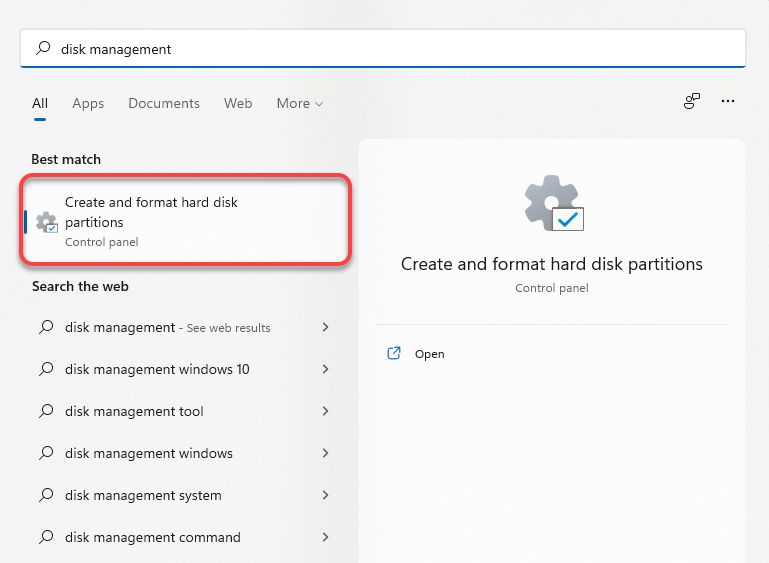
Jos näet kiintolevysi Levyhallinta-konsolissa lueteltu oikean kokoisena , voit skannata aseman Disk Drillillä.
Vaihe 1. Lataa ja asenna Disk Drill
Lataa Disk Drill ja asenna se tietokoneellesi. Ilmaisversiolla voit palauttaa jopa 500 Mt dataa.
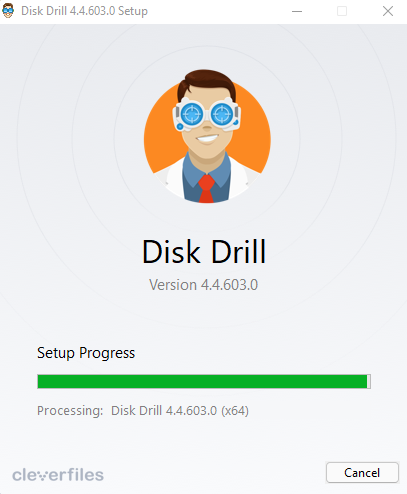
Vaihe 2. Valitse kiintolevy ja aloita skannaus
Käynnistä Disk Drill asennuksen jälkeen. Valitse Seagate-kovalevysi luettelosta ja napsauta Etsi kadonnutta dataa painiketta.
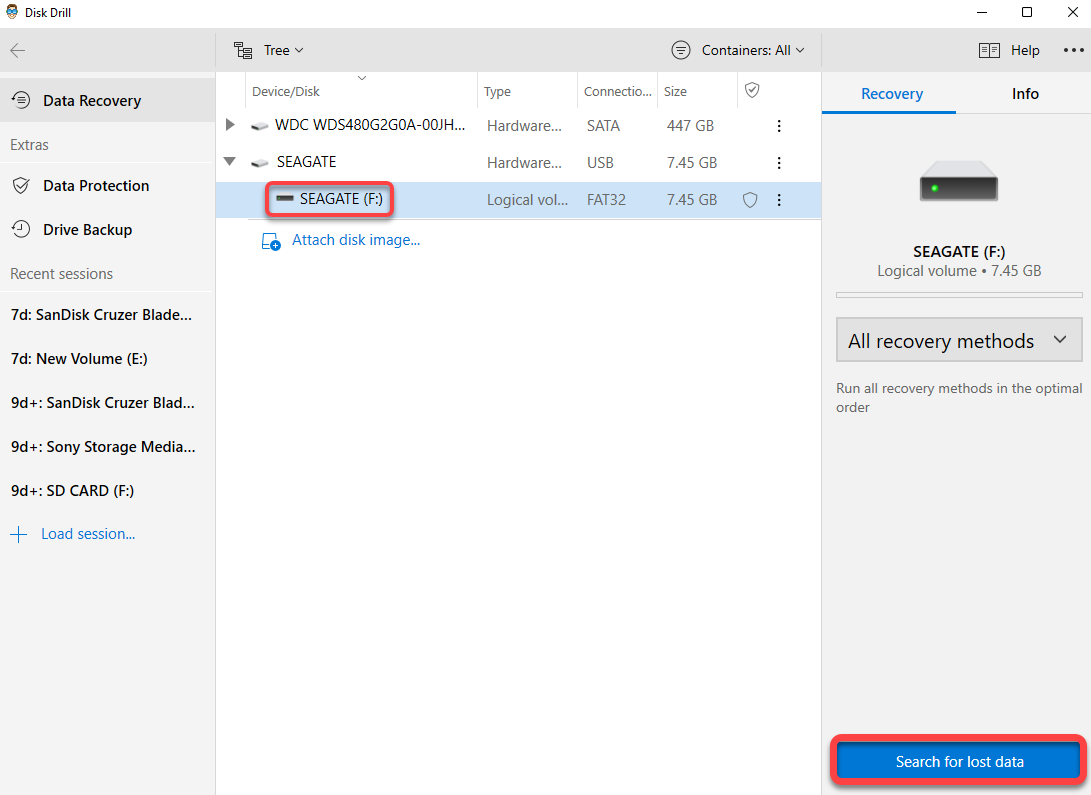
Jos uskot, että kiintolevy saattaa mahdollisesti rikkoutua, on parasta olla skannaamatta kiintolevyä. Skannaaminen aiheuttaa levyn toimintaa ja saattaa käynnistää kiintolevyn rikkoutumisen skannauksen aikana.
Tällaisissa tapauksissa sinun tulisi luoda levyn kuva käyttämällä Disk Drillin byte-to-byte varmuuskopiointiominaisuutta, joka sisältää huomattavasti alhaisemman tason levytoimintaa kuin skannaus.
- Vaihda Tietojen varmuuskopiointi välilehdelle vasemmasta sivupalkista.
- Valitse Seagate-kiintolevy.
- Napsauta Tavuvälinen varmuuskopiointi painiketta ylhäällä.
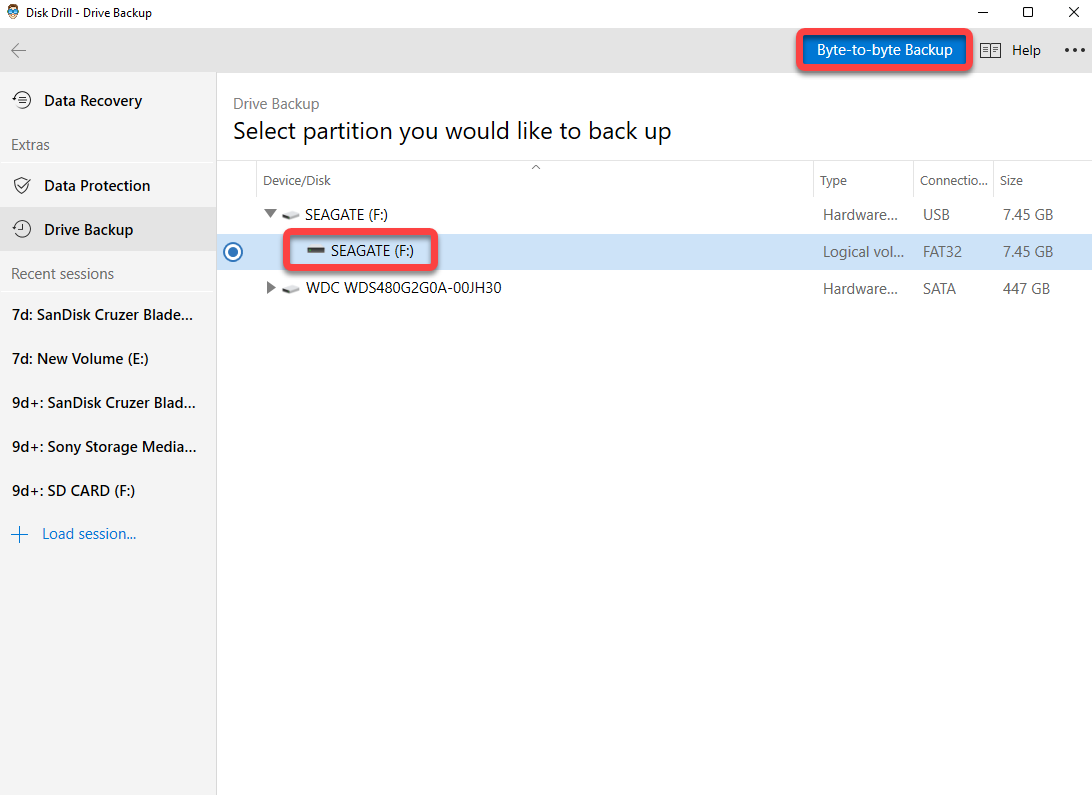
- Valitse polku, jonne haluat tallentaa tiedoston, ja napsauta OK .
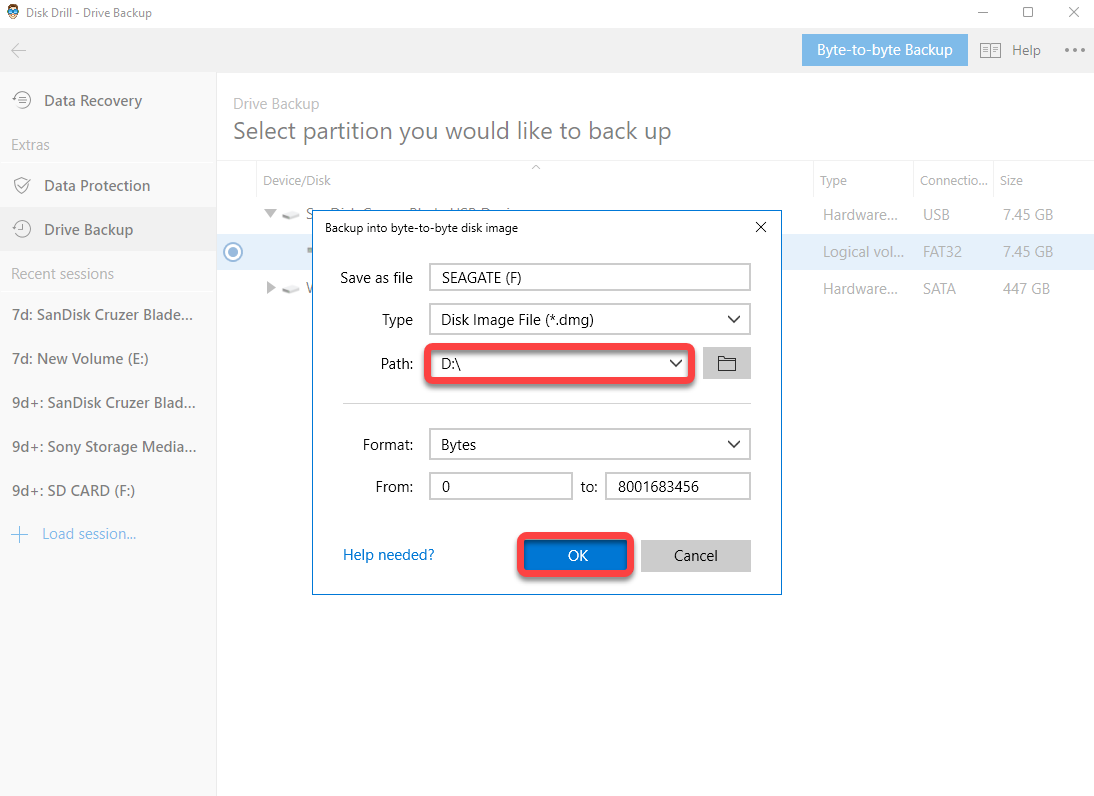
- Palaa alkunäyttöön, napsauta Liitä levykuva ja valitse juuri luomasi varmuuskopiotiedosto.
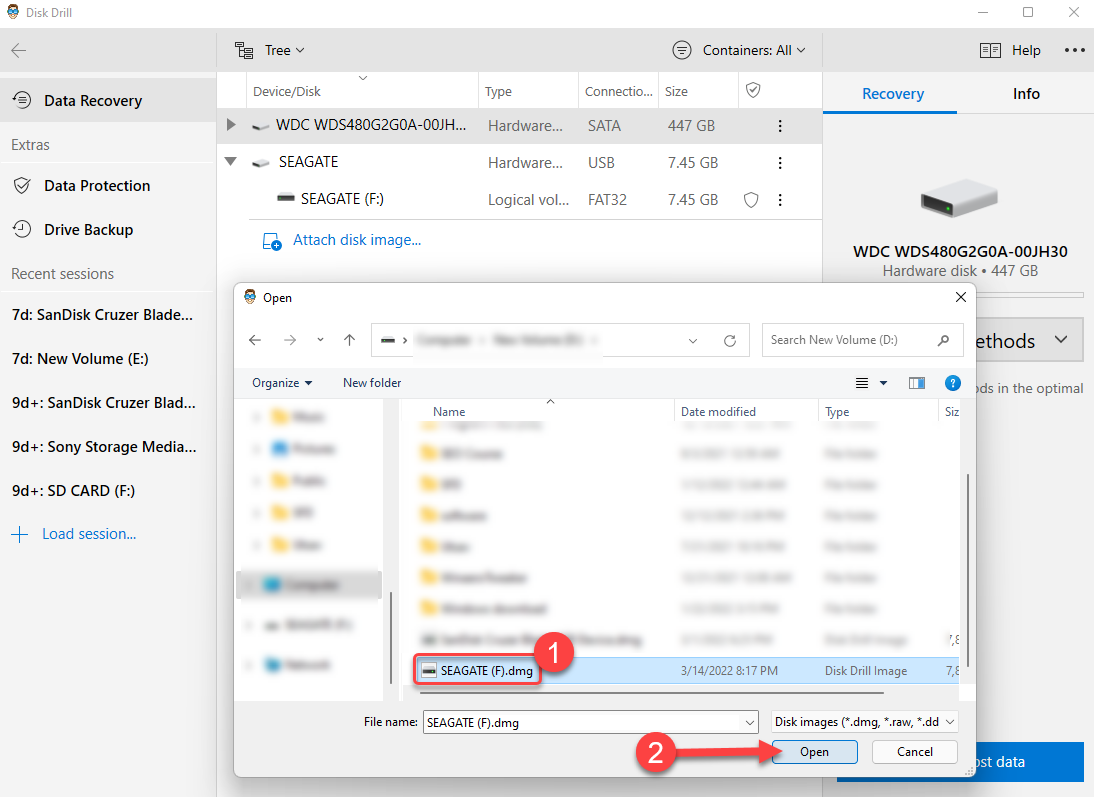
- Valitse oikean levyn sijasta määrälevy ja napsauta Etsi kadonnutta dataa .
Kun olet valmis, jatka kuten normaalisti.
Vaihe 3. Valitse Palautettavat Tiedostot
Kun skannaus on valmis, napsauta yläosassa olevaa Arvostele löydetyt kohteet -painiketta. Valitse palautettavat tiedostot valitsemalla niiden vieressä oleva ruutu ja paina sitten Palauta -painiketta.
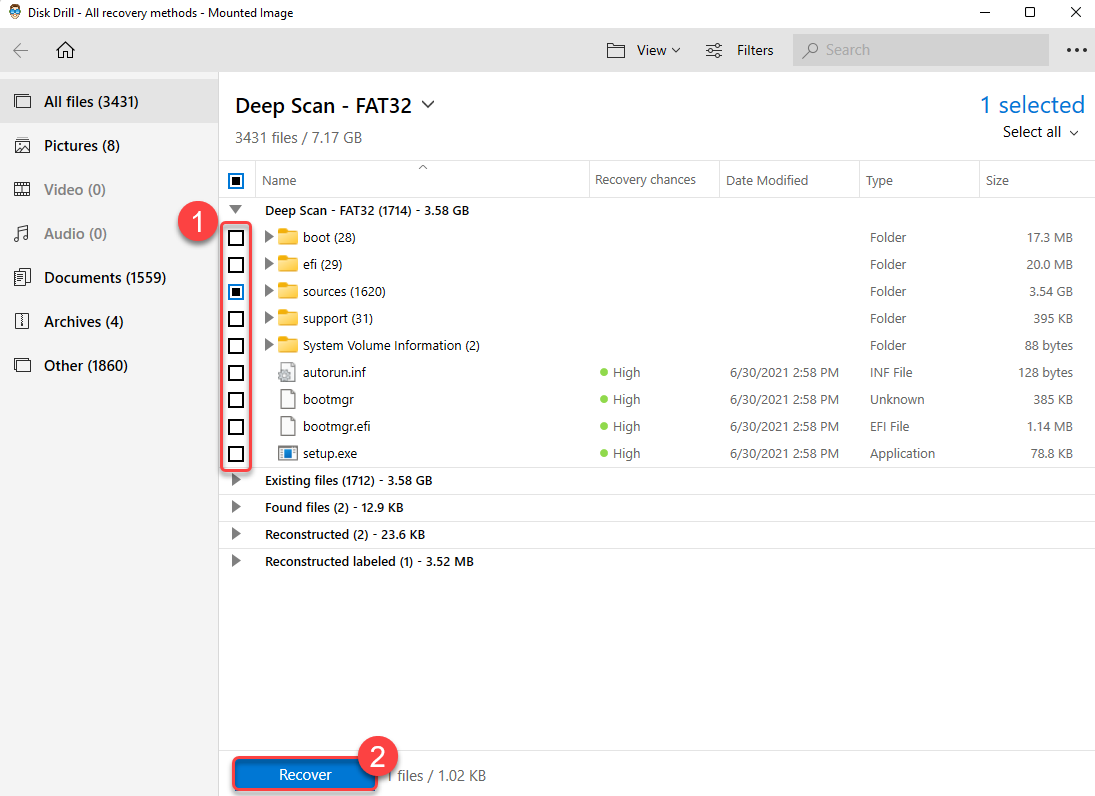
Vaihe 4. Palauta tiedostot
Seuraavaksi sinun täytyy valita sijainti, josta haluat palauttaa tiedostot. Varmista, että et valitse sijainniksi vaurioitunutta Seagate-kiintolevyä, tai voit vaarantaa tietojen ylikirjoituksen. Valitse OK kun olet valinnut sijainnin, ja olet valmis.
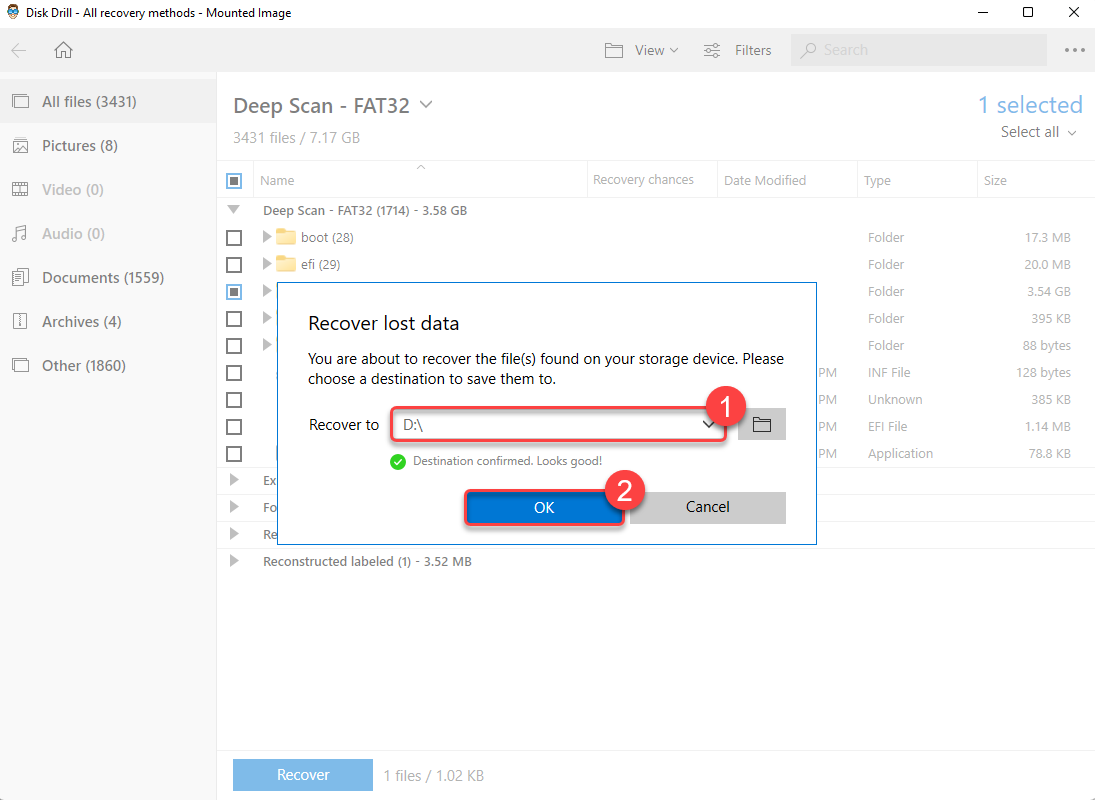
Menetelmä 2: Seagaten Rescue Data Recovery Service
Seagate sisällyttää tietojen palautuspalvelut osana rajoitettua takuuta. Tapauksissa, joissa kiintolevy on kokenut vakavaa vahinkoa, voit käyttää Seagaten Pelastuspalvelu tietojen palautukseen.
Seagate noutaa levyn kotoasi ja toimittaa sen yhteen laboratorioistaan. Seagate-tietojen palautusasiantuntija yrittää palauttaa tietoja kiintolevyltäsi ja korjata sen. Kun kaikki on korjattu, he lähettävät kiintolevyn takaisin sinulle.
Kuinka korjata yleisiä Seagate-kiintolevyn ongelmia
Nyt kun olet suorittanut Seagate kiintolevyn palautuksen, voit alkaa korjata levyä, jotta voit käyttää sitä uudelleen. On neljä menetelmää, joita voit käyttää Seagate kiintolevyn korjaamiseen.
Menetelmä 1: Käytä Seagate Diagnostic Tool -työkalua
SeaTools on Seagaten työkalu levyn terveydentilan testaamiseen ja korjaamiseen. Se sisältää sekä graafisen käyttöliittymän että tehokkaamman käynnistyvän ohjelman. Kummassakin tapauksessa työkalu auttaa sinua testaamaan Seagate-kovalevyäsi.
- Lataa Seatools ja asenna se Windows-tietokoneellesi.
- Sulje kaikki käynnissä olevat ohjelmat ja yhdistä tietokoneesi luotettavaan virtalähteeseen.
- Käynnistä Seatools, valitse levy ja napsauta yläosassa olevaa Perustestit .
- Valitse Lyhyt ajoitesti . Se on tietoturvallinen vaihtoehto, joka korjaa nopeasti useimmat kiintolevyt.
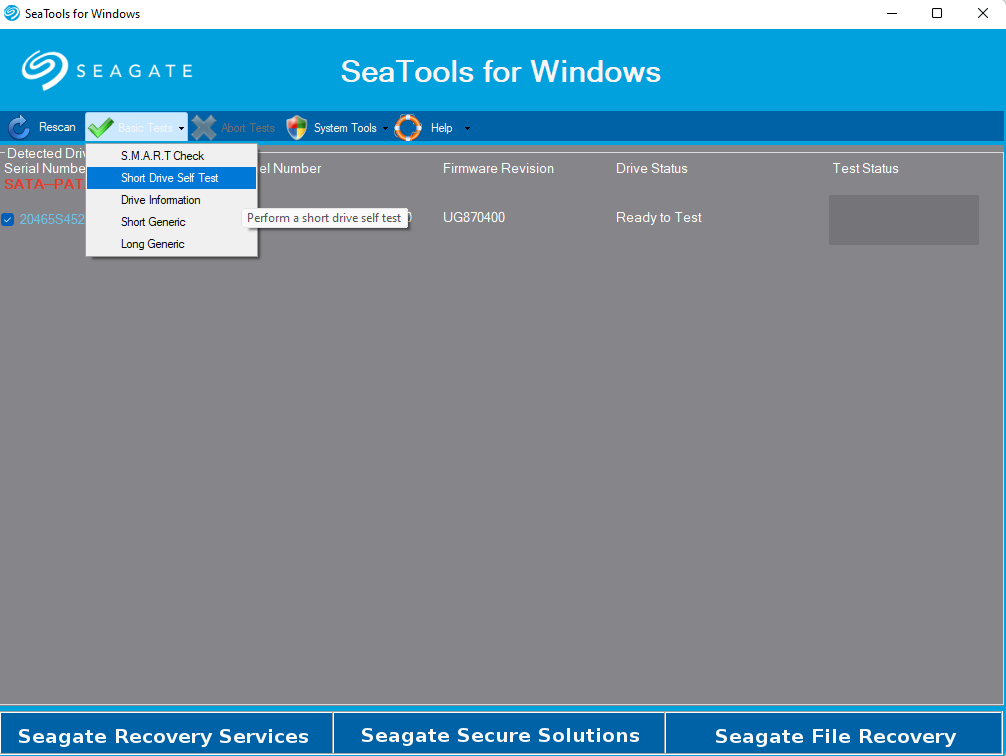
Jos suunnittelet suorittavasi Korjaa Kaikki testin tai muun pidempään kestävän testin, sinun täytyy määritä oikea ympäristö. Vaihtoehtoisesti voit myös käytä käynnistettävää versiota työkalusta tehokkaampia diagnostiikkatestejä varten.
Menetelmä 2: CHKDSK
Chkdsk (tai Check Disk) on Windowsin sisäänrakennettu komentorivityökalu, joka tarkistaa levyn tiedostojärjestelmävirheiden ja viallisten sektorien varalta. Jos jompikumpi näistä aiheuttaa kiintolevyllesi ongelmia, Chkdsk pystyy korjaamaan sen.
- Aloita painamalla Voita + R , kirjoittamalla cmd , ja painamalla Ctrl + Vaihto + Syötä käynnistääksesi korotetun komentokehotteen.
- Suorita seuraava komento:
chkdsk F: /r /x
(Korvaa F: relevantilla aseman kirjaimella)
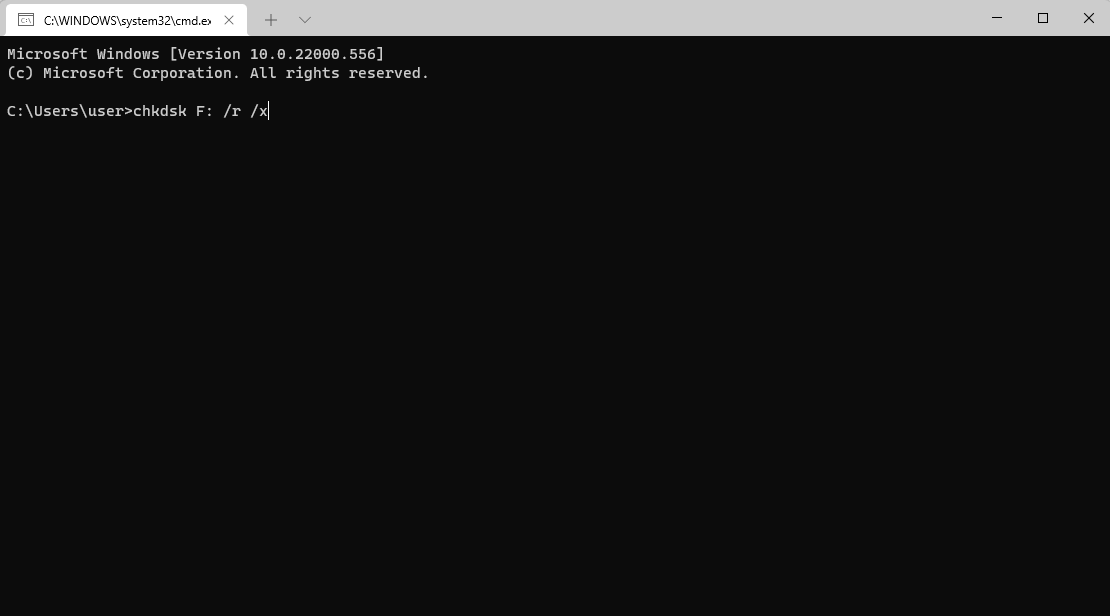
- Anna skannauksen valmistua ja sulje sitten ikkuna.
Jos Chkdsk löytää virheitä, se yrittää korjata ne automaattisesti. Kun olet valmis, katso voitko käyttää kiintolevyä.
Menetelmä 3: Päivitä ajurit
Ajuri on se, mikä auttaa laitteiston osaa vuorovaikuttamaan tietokoneesi käyttöjärjestelmän kanssa. Useimmissa tapauksissa sinulla on uusin ajuri, koska Windows päivittää ne automaattisesti. Kuitenkin joskus ajuri voi vahingoittua tai vanhentua ja aiheuttaa sen, että laitteiston osa, kuten kovalevy, ei toimi kunnolla. Ajurin päivittäminen tai uudelleenasentaminen saattaa auttaa korjaamaan tällaisista ajureista johtuvat ongelmat.
- Paina Voita + R , kirjoita devmgmt.msc ja paina Syötä avataksesi Laitehallinnan.
- Etsi kategoria nimeltä Levyasemat ja laajenna se napsauttamalla pientä nuolta sen vasemmalla puolella.
- Napsauta kiintolevyä hiiren kakkospainikkeella ja valitse Päivitä ohjain .
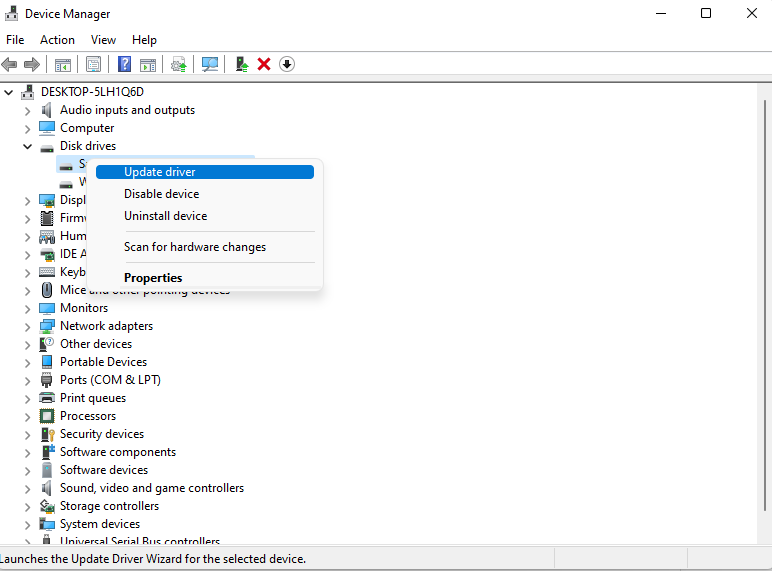
- Päivitysvelhossa sinulla on kaksi vaihtoehtoa. Ensimmäinen vaihtoehto on antaa Windowsin automaattisesti löytää ja päivittää ajurit. Useimmissa tapauksissa tämä vaihtoehto ei tuota toivottuja tuloksia. Toinen vaihtoehto on antaa velholle ajureiden asennustiedostot. Voit hankkia nämä tiedostot valmistajan verkkosivustolta. Ihanteellisesti tämä on vaihtoehto, jonka haluat valita.
Kun olet asentanut ajurit, tarkista voitko käyttää Seagate-kovalevyä kuten ennen.
Menetelmä 4: Muotoilu
Viimeinen vaihtoehtosi on alustaa kiintolevy. Kun olet palauttanut tiedot, alustaminen ei pitäisi olla kovin suuri ongelma. Voit alustaa kiintolevyn Levynhallintakonsolista seuraavasti:
- Paina Voita + R , kirjoita diskmgmt.msc , ja paina Kirjoita avataksesi Levynhallinta-konsolin.
- Napsauta hiiren oikealla painikkeella Seagate-kovalevyä ja valitse Muotoile .
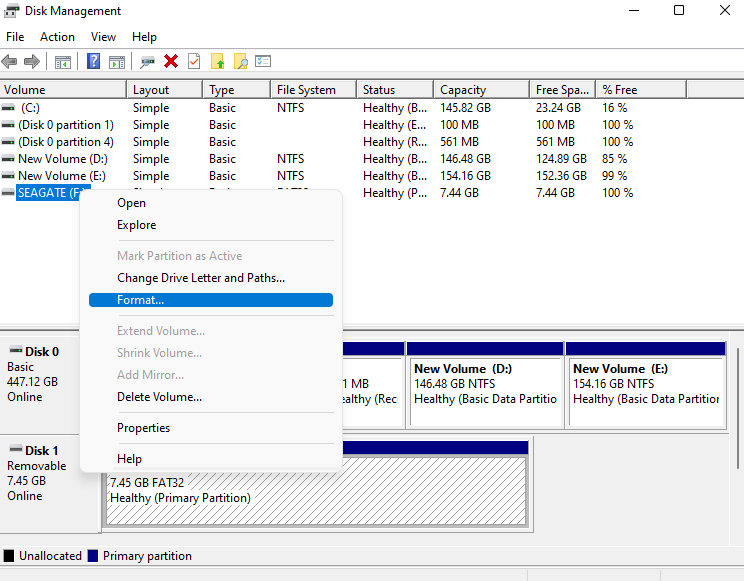
- Alustusikkunassa valitse tiedostojärjestelmä, valitse Suorita nopea alustus -valintaruutu ja valitse OK . Jätä muut kentät ennalleen, ellet halua muuttaa Volyymimerkintää joksikin muuksi.
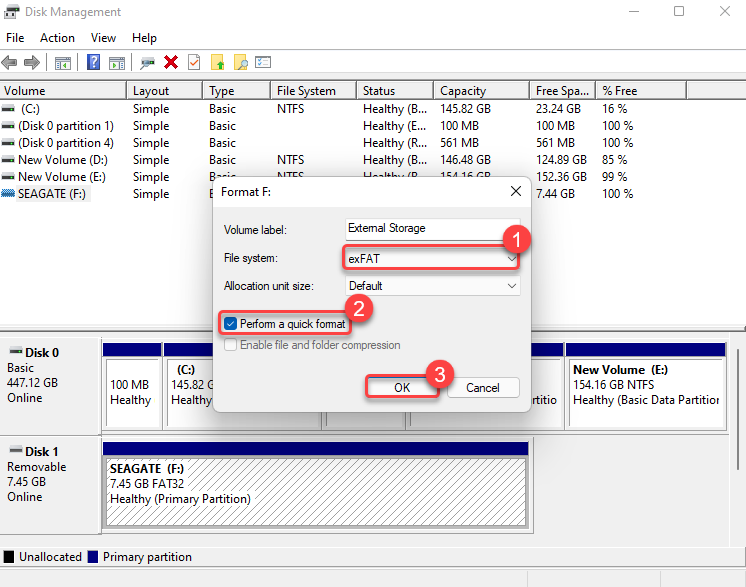
Kun olet valmis muotoilun kanssa, sinun pitäisi pystyä käyttämään levyä, ellei se ole fyysisesti vahingoittunut.
 7 Data Recovery
7 Data Recovery 



